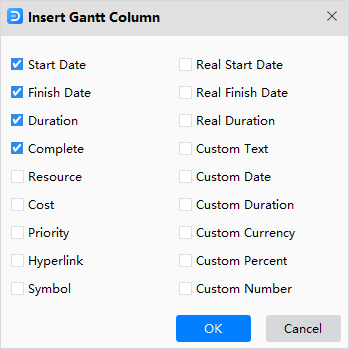Centro de soporte de Edraw
Obtenga respuestas rápidas e instrucciones paso a paso en nuestro centro de soporte.
Crear un diagrama de Gantt en Edraw
Abre Edraw Max y encuentra las plantillas de diagrama de Gantt prediseñadas en la galería de plantillas. Elige una plantilla que te guste, haz clic en su miniatura para obtener una vista previa de la plantilla en el espacio de trabajo.
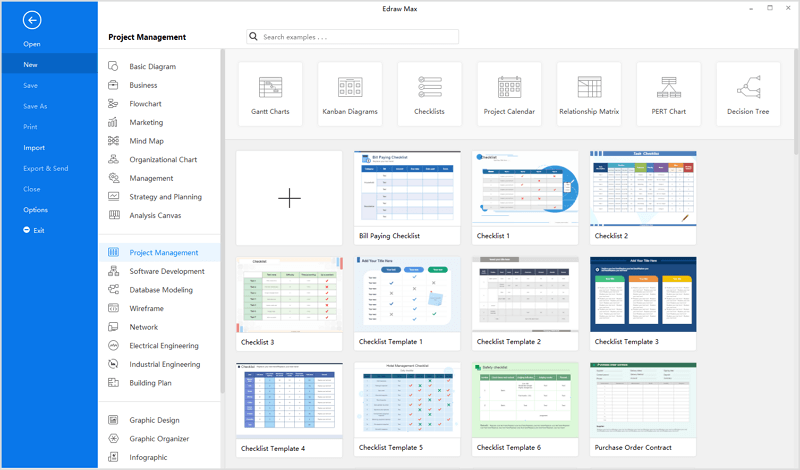
Después de abrir la plantilla seleccionada en Edraw, puedes usar herramientas de edición intuitivas para hacer tu propio diagrama de Gantt.
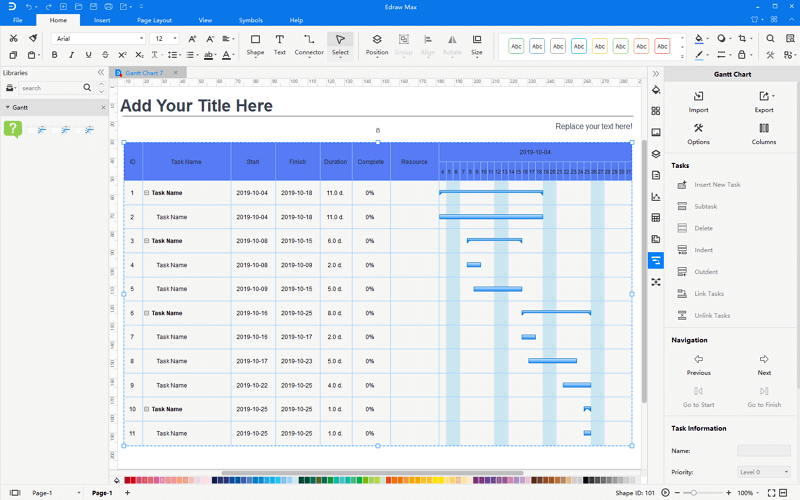
Alternativamente, puedes construir un diagrama de Gantt con la forma de Gantt incorporada. Abre un documento de Edraw, busca la biblioteca del diagrama de Gantt, arrastra un diagrama de Gantt desde la biblioteca y aparecerá la ventana Opciones de Gantt. Puedes configurar varios formatos de datos para tu diagrama de Gantt.
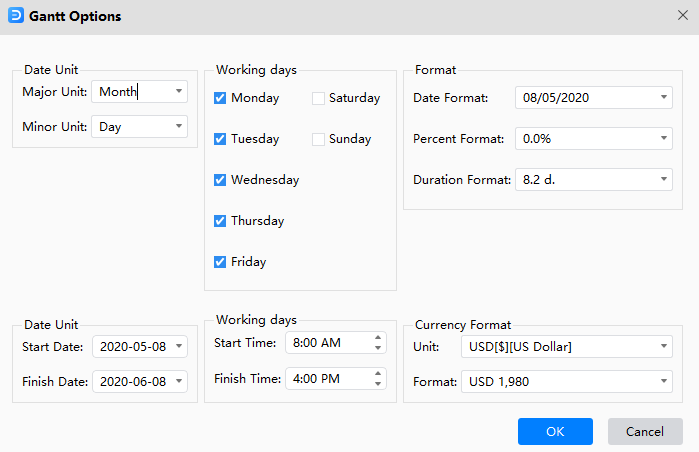
Nota: Unidad mayor es la unidad de tiempo más larga que deseas usar en el diagrama de Gantt, y la Unidad menor es la unidad de tiempo más pequeña, por ejemplo mes o día.
Cuando aparezca el diagrama de Gantt básico en el lienzo, selecciona una tarea en el diagrama de Gantt y verás que la mayoría de las opciones están disponibles en el panel Diagrama de Gantt de la derecha. Luego puedes comenzar a agregar o ajustar tareas en el diagrama de Gantt.
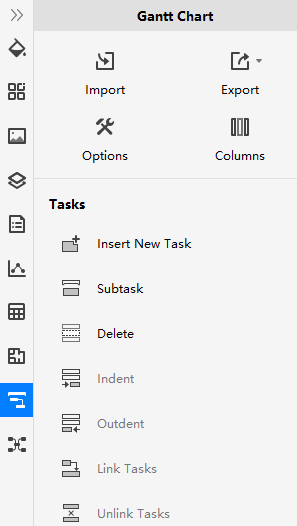
Si necesitas agregar nuevas columnas al diagrama de Gantt, puedes hacer clic con el botón derecho en una columna existente y elegir Insertar columna en el menú contextual; o selecciona la columna y haz clic en Columnas en el panel Diagrama de Gantt.
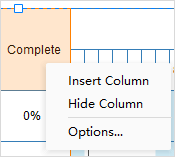
Luego aparece la ventana Insertar columna de Gantt, puedes optar por agregar las columnas no marcadas en el diagrama de Gantt y todas las nuevas columnas se colocarán a la derecha de la columna seleccionada.